- La mise à l'échelle du GPU et de l'affichage est capable d'augmenter et de diminuer la résolution de l'écran.
- La mise à l'échelle du GPU fonctionne mieux avec les jeux rétro consommant moins de graphiques.
- L'expérience de jeu peut être améliorée avec la mise à l'échelle si elle est effectuée correctement.

XINSTALLER EN CLIQUANT SUR LE FICHIER DE TÉLÉCHARGEMENT
Ce logiciel maintiendra vos pilotes opérationnels, vous protégeant ainsi des erreurs informatiques courantes et des pannes matérielles. Vérifiez tous vos pilotes maintenant en 3 étapes faciles :
- Télécharger DriverFix (fichier de téléchargement vérifié).
- Cliquez sur Lancer l'analyse pour trouver tous les pilotes problématiques.
- Cliquez sur Mettre à jour les pilotes pour obtenir de nouvelles versions et éviter les dysfonctionnements du système.
- DriverFix a été téléchargé par 0 lecteurs ce mois-ci.
Il n'est pas rare que vous ayez déjà entendu parler de la mise à l'échelle, surtout si vous êtes un amateur de jeux rétro. C'est pourquoi nous souhaitons en savoir plus sur la mise à l'échelle à l'aide de cette mise à l'échelle GPU vs. Afficher l'examen comparatif des performances de mise à l'échelle.
La mise à l'échelle est l'ajustement de la taille d'un objet affiché pour s'adapter à un écran avec un rapport d'aspect différent. Dans ce cas, diminuez ou augmentez le rapport d'aspect de vos jeux pour correspondre à la résolution de votre moniteur sans problèmes de qualité d'affichage.
Il existe deux principaux types de mise à l'échelle: la mise à l'échelle GPU et la mise à l'échelle de l'affichage. Par conséquent, cet article comparera la mise à l'échelle GPU vs. Mise à l'échelle de l'affichage en fonction de leurs performances et de leurs besoins.
Guide des performances de mise à l'échelle du GPU
La Processeur graphique est une fonctionnalité intégrée des cartes graphiques Nvidia et AMD. Le GPU est responsable de la gestion des tâches gourmandes en ressources graphiques lorsqu'un jeu est en cours d'exécution.

Par conséquent, la mise à l'échelle du GPU vous permet d'ajuster les dimensions du jeu avec un rapport d'aspect inférieur pour s'adapter à l'écran du PC avec un rapport d'aspect plus élevé. La mise à l'échelle du GPU garantit la préservation de la taille d'origine du jeu tout en créant une bordure de barres noires autour de celui-ci.
La mise à l'échelle du GPU fonctionne mieux lorsque vous jouez à des jeux anciens ou rétro sur des PC de nouvelle génération. Étant donné que la plupart de ces jeux n'ont pas été conçus pour correspondre aux Rapport d'aspect 16: 9/16: 10 des nouveaux PC de jeu, la mise à l'échelle GPU garantit les meilleures performances sans versions étirées ou pixélisées du Jeux.
Avant de procéder à cette mise à l'échelle GPU vs. Comparaison des performances de mise à l'échelle de l'affichage, explorons les trois types de modes de mise à l'échelle GPU. Les noms peuvent différer en fonction de votre Cartes graphiques PC. Ils sont expliqués ci-dessous :
- Format d'image: en utilisant ce mode, le jeu conserve son format d'image d'origine lors de l'exécution. Si le jeu a été conçu pour un format d'image 4:3, c'est ce qui sera affiché avec des bordures sur les pièces de rechange.
- Plein écran: ce mode force le jeu à s'adapter au rapport hauteur/largeur de votre écran en agrandissant les dimensions. Le résultat est généralement flou ou pixélisé.
- Pas de mise à l'échelle: ce mode désactive la mise à l'échelle du GPU et place le jeu affiché au centre sans interférence.
Quand et pourquoi activer la mise à l'échelle du GPU ?
La mise à l'échelle du GPU est activée lorsque vous souhaitez jouer à un jeu avec un rapport d'aspect différent du rapport d'aspect de votre PC, en particulier lorsqu'il est inférieur.
Cependant, il peut également être activé pour augmenter la résolution de votre écran pour une taille d'affichage améliorée et une qualité d'image beaucoup plus nette.
La mise à l'échelle du GPU est préférable lors de la mise à l'échelle de jeux anciens / rétro ou de jeux exécutés sur des émulateurs. Ainsi, vous devrez activer la mise à l'échelle du GPU pour une expérience de jeu optimale.
Quand et pourquoi devez-vous désactiver la mise à l'échelle du GPU ?
Il serait préférable de désactiver la mise à l'échelle du GPU pour éviter de surcharger le GPU. Étant donné que le GPU sera plus sollicité lors de la mise à l'échelle, cela peut entraîner une diminution du nombre d'images par seconde.
De plus, il doit être désactivé après l'exécution d'anciens jeux pour éviter tout décalage d'entrée sur les nouveaux jeux.
- 5 meilleurs navigateurs pour jouer à Agar.io 5 sans aucun décalage en 2022
- Correction: MSI Mystic Light ne s'affiche pas dans Dragon Center
- 20 meilleurs jeux inactifs à jouer dans votre navigateur même lorsque vous êtes AFK
- 5 meilleurs simulateurs ATC de navigateur à télécharger gratuitement
- Correction: Roblox n'a pas pu mettre à jour [Mac et PC Windows]
Guide des performances de mise à l'échelle de l'affichage
La mise à l'échelle de l'affichage se concentre sur le réglage du cadre affiché sur le moniteur. Il diminue ou augmente la résolution par le moniteur plutôt que d'utiliser l'unité de carte graphique. 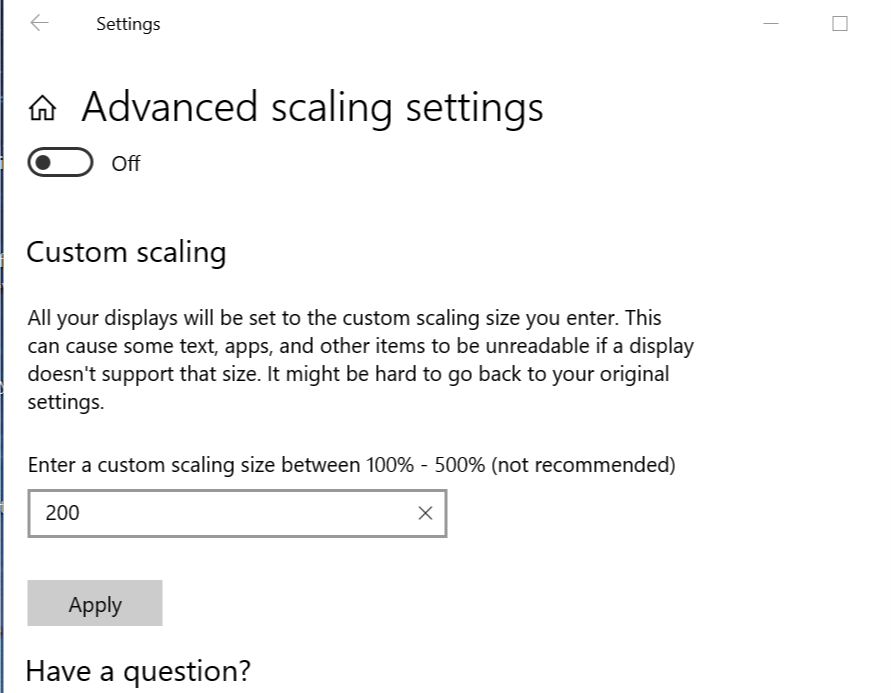
Il est plus associé aux jeux avec une résolution inférieure mais ajustable via EDID (Extended Display Identification Data) à la résolution supérieure du PC.
Conseil d'expert: Certains problèmes de PC sont difficiles à résoudre, en particulier lorsqu'il s'agit de référentiels corrompus ou de fichiers Windows manquants. Si vous rencontrez des problèmes pour corriger une erreur, votre système peut être partiellement endommagé. Nous vous recommandons d'installer Restoro, un outil qui analysera votre machine et identifiera le problème.
Cliquez ici pour télécharger et commencer à réparer.
Avec la mise à l'échelle de l'affichage, vous pouvez ajuster des objets tels que des textes, des polices, des icônes, la qualité des pixels et autres sans perdre la qualité du jeu en cours d'exécution. Cela aide à agrandir les éléments de jeu affichés pour un accès plus facile aux informations critiques.
Les paramètres du jeu sont réglés pour s'aligner sur la résolution par défaut du moniteur tout en garantissant des performances optimales. Par conséquent, les jeux fonctionnent sans problèmes ni décalages d'entrée.
La mise à l'échelle de l'affichage allège la charge sur le GPU et améliore invariablement l'image par seconde et les performances globales du gameplay.
Changer la mise à l'échelle de l'affichage est simple. Mais, d'abord, vérifiez comment changer la résolution d'affichage dans windows 11.
Quand et pourquoi activer la mise à l'échelle de l'affichage ?
Si vous avez une vue faible, il est bon d'activer la mise à l'échelle de l'affichage lorsque vous jouez à des jeux. L'agrandissement de l'affichage de l'écran sollicite moins vos yeux et vous permet d'accéder aux informations beaucoup plus rapidement.
La mise à l'échelle de l'affichage améliore les performances du jeu car vous accédez plus rapidement à tous les outils et informations.
En activant la mise à l'échelle de l'affichage, le GPU effectue moins de tâches. Par conséquent, la vitesse d'image par seconde est améliorée avec moins de risques de retards et d'autres problèmes d'affichage.
Quand et pourquoi désactiver la mise à l'échelle de l'affichage ?
Désactivez la mise à l'échelle de l'affichage une fois que le texte et l'affichage des applications sont flous ou pixélisés. Cela peut affecter les performances de l'application.
De plus, si la mise à l'échelle est trop élevée, il peut devenir impossible de naviguer sur votre PC. Ainsi, la mise à l'échelle de l'affichage doit être désactivée.
Avantages de chaque mode de mise à l'échelle sur Nvidia / DMLA configuration pour les jeux populaires
| Jeux | Mise à l'échelle du processeur graphique | Mise à l'échelle de l'affichage |
| CS: ALLEZ | 1. Graphismes améliorés et meilleur gameplay immersif. 2. Champ de vision plus large pour remarquer les ennemis plus rapidement |
1. Le fps est plus rapide avec de meilleures chances de gagner 2. Moins de risques de décalage pendant le jeu 3. Accès plus rapide aux détails à l'écran pour noter les progrès dans le jeu 4. Moins bons graphismes mais meilleure concentration car il y a moins de distractions |
| Valorant | 1. Le rapport d'aspect 4:3 avec la mise à l'échelle du GPU facilite le repérage et la prise de vue des adversaires. 2. Une autre mise à l'échelle du GPU n'est pas nécessaire pour éviter les fps retardés et le décalage d'entrée. |
1. Fournit des hotbox de gros joueurs pour des éliminations plus importantes 2. Le nombre d'images par seconde est augmenté 3. Plus de mise au point est garantie avec un champ de vision vertical accru |
| Fortnite | 1. Il n'est pas conseillé de mettre à l'échelle Gpu Fortnite car il fonctionne fortement sur GPU. La mise à l'échelle affectera la vitesse de jeu. | 1. Améliore l'attrait graphique et visuel du jeu 2. Le rendu du jeu est plus rapide et plus fluide 3. Un boost Fps jusqu'à 15% est possible |
| COD: zone de guerre | 1. Cela peut entraîner des décalages d'entrée pendant le jeu. | 1. Boost fps amélioré 2. Le rendu du jeu est plus fluide 3. Meilleur accès aux détails de base à l'écran, aux icônes et aux éléments du jeu. |
Mise à l'échelle du GPU vs. La comparaison des performances de mise à l'échelle de l'affichage a été effectuée dans cet article, en soulignant pourquoi et quand elles sont nécessaires.
Bien que la plupart des jeux populaires soient mieux adaptés lorsqu'ils sont mis à l'échelle sur l'affichage, car ils dépendent fortement du GPU pour fonctionner en premier lieu. La mise à l'échelle du GPU est plus efficace pour les jeux rétro car ils ne sont pas lourds sur la carte graphique.
Cependant, vous pouvez consulter notre article sur comment résoudre les problèmes de mise à l'échelle du GPU AMD si vous rencontrez le problème.
Essayez également ces correctifs pour Windows 10/11 qui ne correspondent pas aux problèmes d'écran. Enfin, vous pouvez également essayer notre guide si Les jeux GOG ne s'ouvrent pas en plein écran.
Nous aimerions avoir de vos nouvelles dans la section des commentaires si vous avez trouvé notre avis utile.
 Vous avez toujours des problèmes ?Corrigez-les avec cet outil :
Vous avez toujours des problèmes ?Corrigez-les avec cet outil :
- Téléchargez cet outil de réparation de PC noté Excellent sur TrustPilot.com (le téléchargement commence sur cette page).
- Cliquez sur Lancer l'analyse pour trouver les problèmes Windows qui pourraient causer des problèmes au PC.
- Cliquez sur Tout réparer pour résoudre les problèmes avec les technologies brevetées (Remise exclusive pour nos lecteurs).
Restoro a été téléchargé par 0 lecteurs ce mois-ci.
![Subnautica plante / continue de geler [Résolu]](/f/027c9afde42a45c97b9d69bb1c584b39.jpg?width=300&height=460)

